Lesebestätigungen in WhatsApp ist eine großartige Funktion, mit der Sie wissen, ob und wann der Empfänger Ihre Nachricht gelesen hat. In Anbetracht dessen, dass die Funktion den Absender darüber benachrichtigen kann, wird sie nicht sehr geschätzt. Wenn Sie sich auch in der gleichen Situation befinden und die WhatsApp-Lesebestätigungen auf dem iPhone deaktivieren möchten, können Sie dies wie folgt tun.
- Wie funktionieren WhatsApp-Lesebestätigungen?
- So deaktivieren Sie WhatsApp-Lesebestätigungen auf dem iPhone
Wie funktionieren WhatsApp-Lesebestätigungen?
Lesebestätigungen werden durch blaue Häkchen dargestellt in Ihren WhatsApp-Chats. Wenn Sie jemandem eine Nachricht senden, erscheint in Ihrem Chat neben dem Zeitstempel ein einzelnes Häkchen. Wenn die Nachricht zugestellt wurde, werden doppelte Häkchen angezeigt neben dem Zeitstempel. Sobald sie blau werden , das heißt, die Nachricht wird von der Person gelesen.
- Die Funktion in WhatsApp funktioniert auf beiden Seiten. Sobald Sie es deaktivieren, kann niemand sehen, ob Sie seine Nachricht gelesen haben, und Sie können auch nicht wissen, ob jemand Ihre Nachricht gelesen hat.
- Lesebestätigungen in Gruppenchats und Wiedergabebestätigungen für Sprachnachrichten bleiben eine Ausnahme, wenn Sie die Funktion deaktivieren.
So deaktivieren Sie WhatsApp-Lesebestätigungen auf dem iPhone
- Öffnen Sie WhatsApp App auf Ihrem iPhone
- Tippen Sie auf Einstellungen von unten
- Gehen Sie zu Konto.
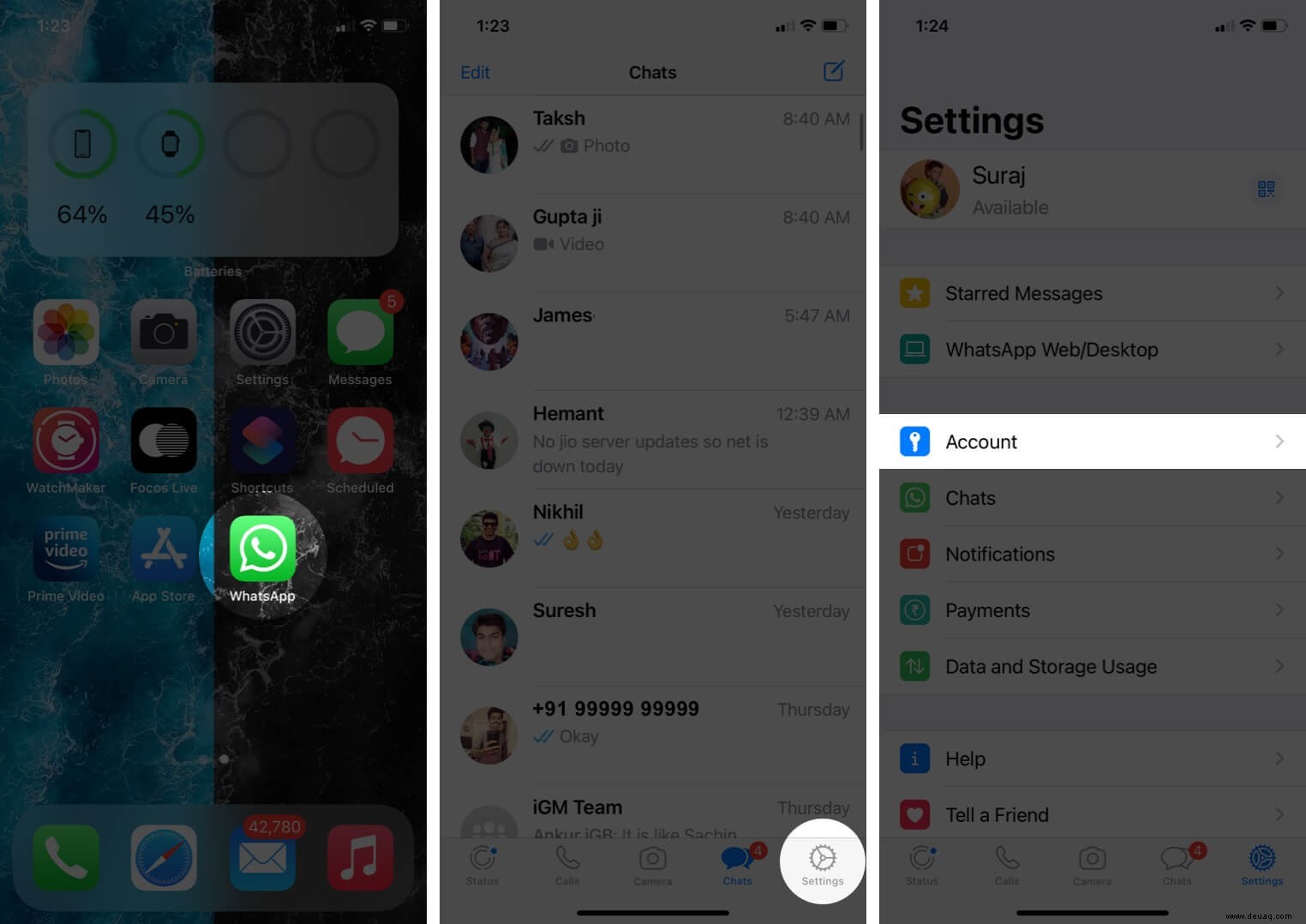
- Wählen Sie Datenschutz. aus
- Schalten Sie die Lesebestätigungen aus Umschalten.
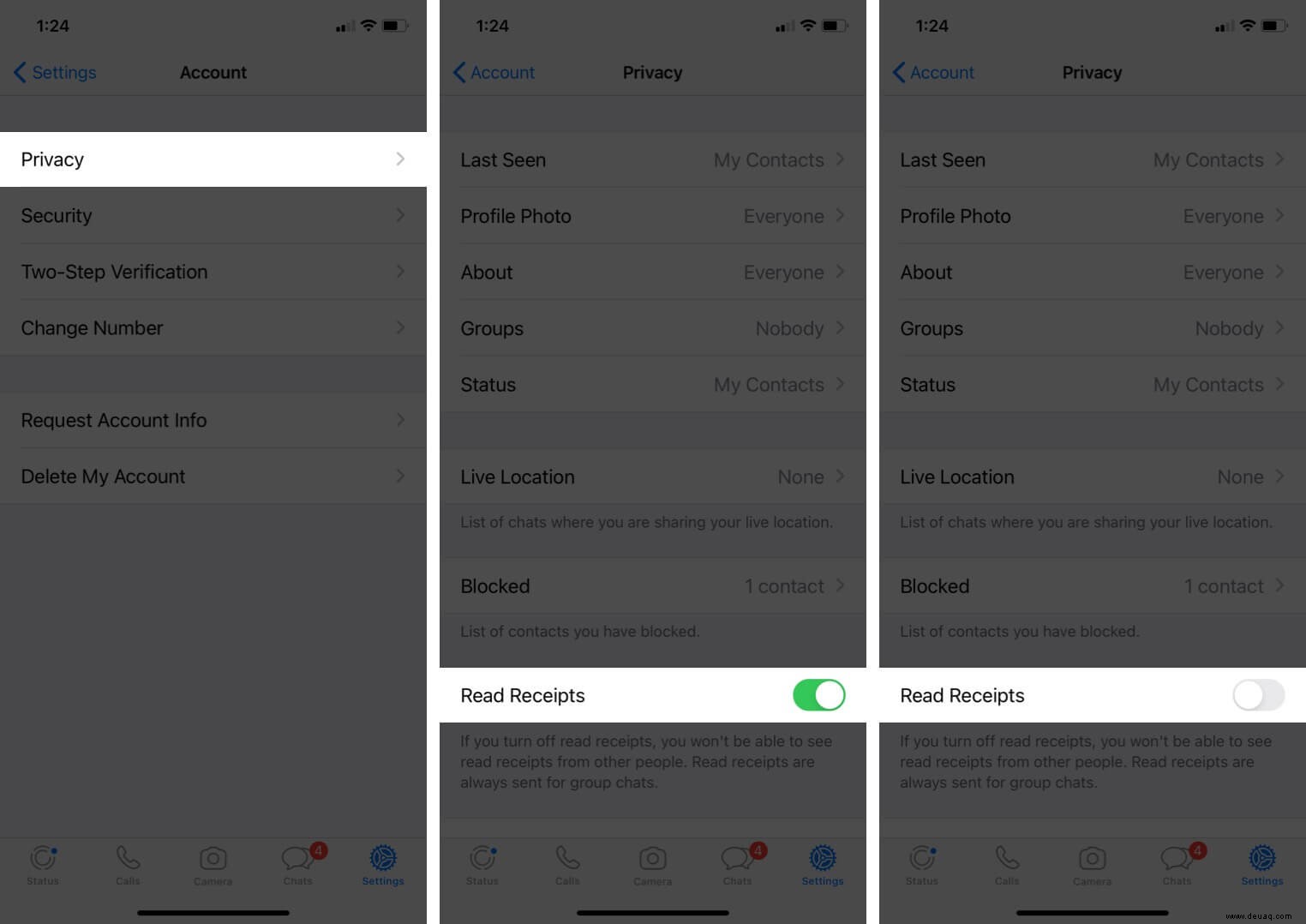
Abmeldung
Wir hoffen, das hat Ihnen geholfen! Niemand kann von nun an die blauen Doppelhäkchen im WhatApp-Chat mit Ihnen sehen, und das gilt auch für Sie.
Wussten Sie, dass Sie Lesebestätigungen in iMessage auf Ihrem iPhone auch deaktivieren können? Holen Sie sich dazu unseren einfachen, aber vollständigen Leitfaden.
Vielleicht möchten Sie auch diese Kurzanleitungen lesen!
- Tätigen Sie einen WhatsApp-Gruppen-Videoanruf auf dem iPhone
- So fügen Sie das WhatsApp-Widget zum iPhone-Sperrbildschirm hinzu
- So verwenden Sie WhatsApp auf Ihrem iPad